Sauvegarde et restauration de la disposition de l’écran
Les dispositions de l’écran permettent de configurer rapidement l’interface de Rhino pour se concentrer sur la tâche à accomplir. Concevez votre propre disposition pour n’afficher que les outils dont vous avez besoin.
Se concentrer sur la tâche à accomplir
- Personnalisez Rhino pour n’afficher que les outils dont vous avez besoin.
- Sauvegardez et restaurez des dispositions de l’écran pour passer facilement d’une bibliothèque de préréglages à l’autre.
- Passez d’un écran de Rhino à l’autre. Le positionnement proportionnel des fenêtres de Rhino garantit que les barres d’outils et les panneaux restent à leur place.
Habitué sur Windows ou Mac
Avez-vous déjà essayé d'enseigner Rhino depuis votre PC sur Windows alors que vos étudiants sont sur une Mac ?. Les différences s’accumulent et rendent l’enseignement pénible. L’interface utilisateur de Rhino 8 est sensiblement la même d’une plateforme à l’autre (à l’exception de l’invite de commande). Les outils sont au même endroit, les icônes se ressemblent. Vous pouvez partager des dispositions de l’écran avec d’autres personnes, même entre Windows et Mac.
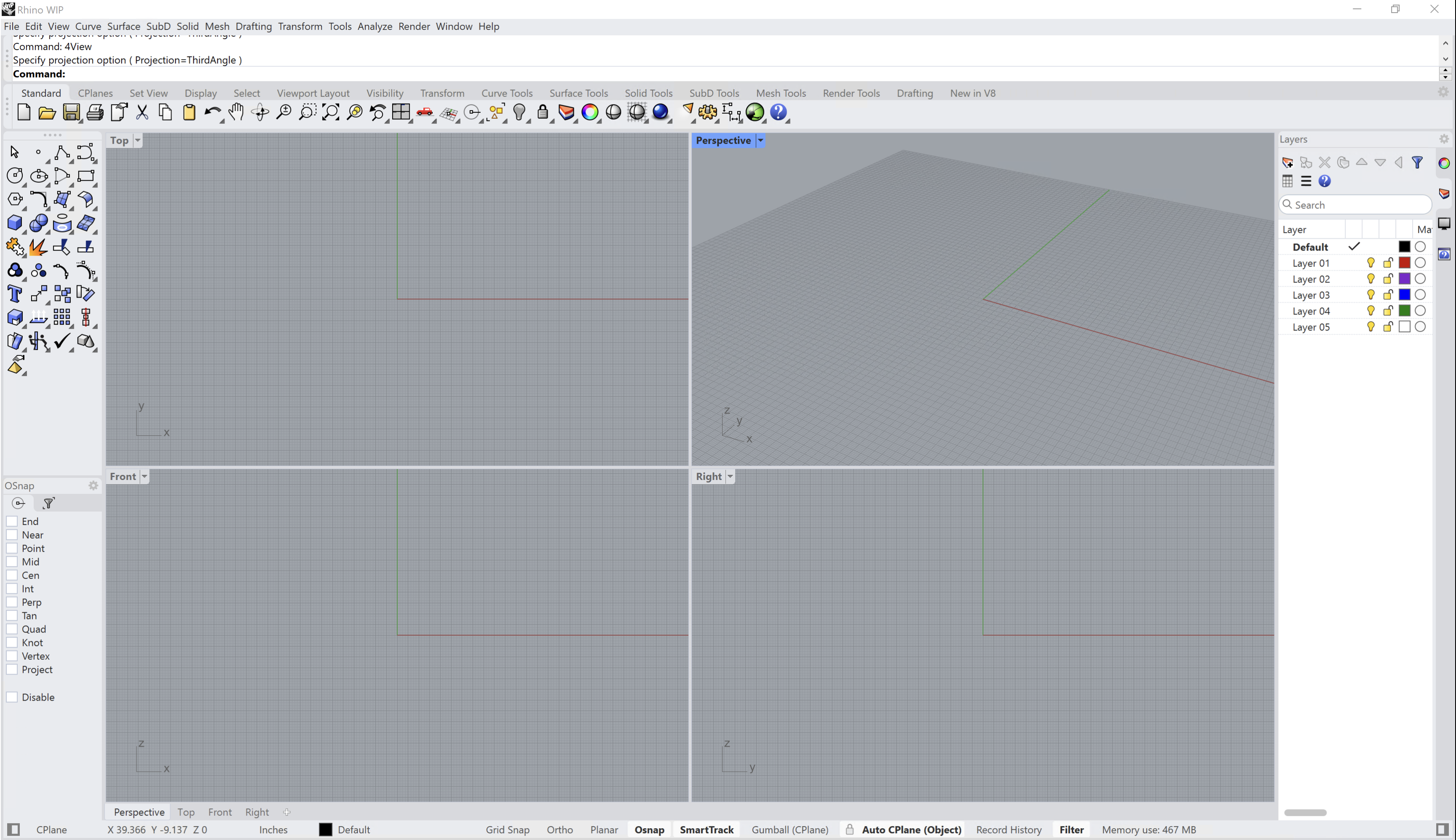
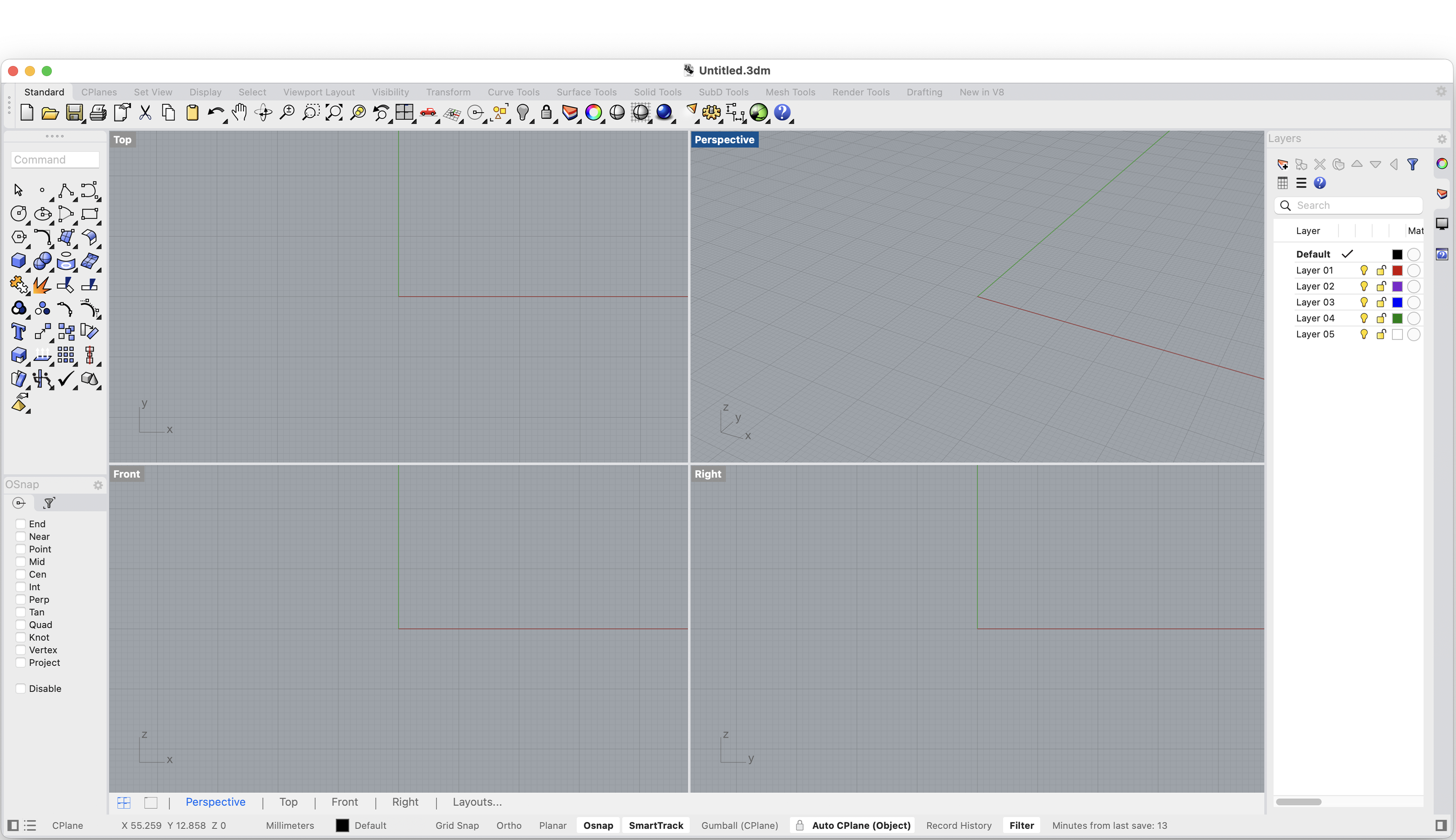
Rhino pour Windows
Rhino pour Mac
Essayer
- Téléchargez Rhino 8 Evaluation pour Windows ou Mac.
- Téléchargez le fichier {- Téléchargez le fichier Window-Layout-Example.rhw.
- Dans le menu supérieur Fenêtre de Rhino, cliquez sur Dispositions de l’écran et sélectionnez Gérer les dispositions de l’écran….
- Cliquez sur l’icône “Importer un une disposition de l’écran*.
- Sélectionnez la disposition Rendu et cliquez sur l’icône Rétablir la disposition de l’écran sélectionnée.
- Pour enregistrer une disposition personnalisée, ouvrez le menu Fenêtre > Dispositions de l’écran > Enregistrer la disposition de l’écran….
- Posez vos questions et faites part de vos retours sur le forum Discourse.

